Switcher v2.0 用縮圖展示、切換已開啟的視窗(類似 Mac 的 Mission Control)
在 Mac OS X 系統中有個「Mission Control」面板,主要功能就是把目前已開啟的視窗以實況縮圖的方式全部展示在全螢幕的畫面中(快速鍵為 F3),方便我們在開啟很多軟體與視窗時可以快速點選、切換,這樣的功能在 Windows 系統裡也有嗎?Windows 沒有,不過可以透過下面這個 Switcher 免費軟體來做。
Switcher 可以幫我們將目前已經開啟的各個軟體與視窗全部用縮圖的方式等比例縮小、展示,除此之外,還支援搜尋功能,,
如果你用電腦時很習慣每次都開啟很多視窗一起處理,Switcher 這工具可以讓我們更快速便利地選取、切換你要用的視窗,是個相當便捷的實用工具。
▇ 軟體小檔案 ▇ (錯誤、版本更新回報)
- 軟體名稱:Switcher
- 軟體版本:2.0.2075
- 軟體語言:英文
- 軟體性質:免費軟體
- 檔案大小:178KB
- 系統支援:Windows Vista/Win7/Windows 8
- 官方網站:http://insentient.net/
- 軟體下載:按這裡
使用方法:
第1步 將 Switcher 軟體安裝好、第一次啟動時,會出現如下圖的設定視窗,如果沒有出現,可以在桌面右下角的系統列中的 Switcher 圖示上按右鍵再點「Settings…」。
設定時,我們可先在「General」中挑選縮圖的展示方式與 Switcher 的使用方法。
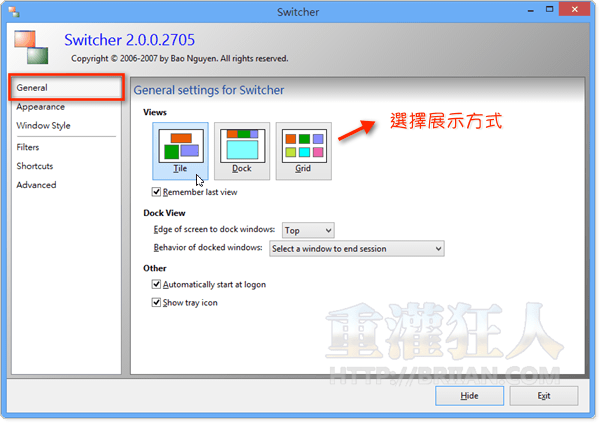
第2步 其中一個最重要的就是在「Shortcuts」選單中設定「Begin Session」的鍵盤快速鍵。
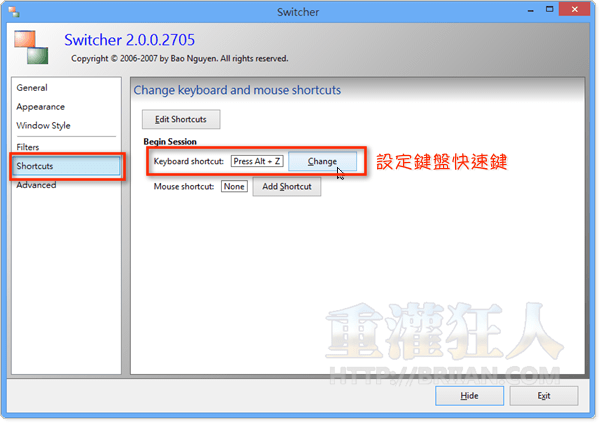
第3步 另外還有一些進階設定與操作時的細部調整,都可在個選單中依自己的需求做設定。
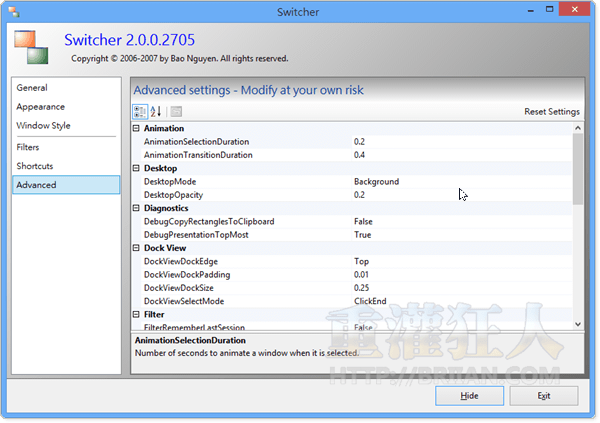
第4步 全部設定好之後,按一下自訂的快速鍵,即可將目前已經開啟的視窗全部用縮圖的方式展示在整個畫面中,讓我們用滑鼠點選、使用。
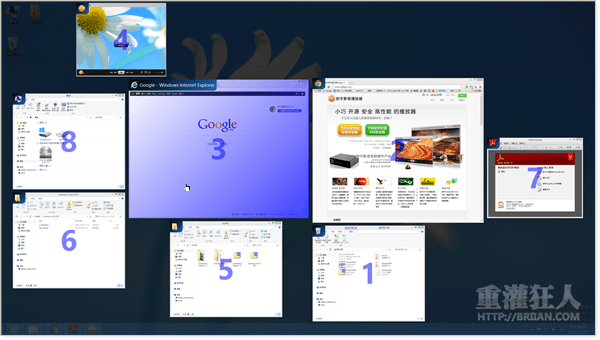
第5步 這是另外一種「Dock」排列方式。
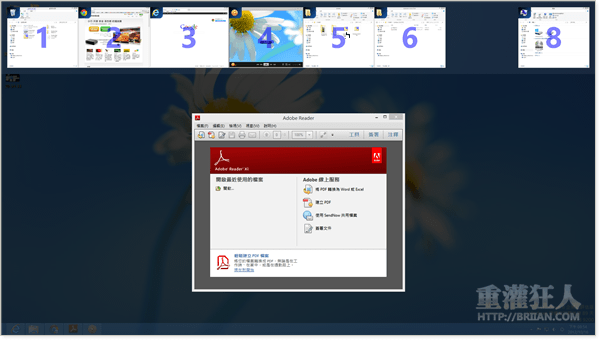
第6步 這是另外一種「Grid」排列方式。當我們打開 Switcher 面板時,可直接按鍵、打字,用文字來篩選你要找的視窗標題。
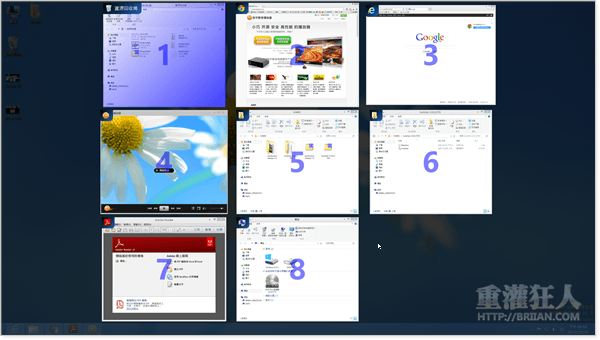
Amazing tool !!! thank you very much!
很棒的軟體!可以很直覺的看到所有的視窗並點擊想要進入的視窗,不需要把滑鼠往下移。謝謝提供~
不支援XP = =
great and easy to use
WINDOWS有類似的功能啊..
ALT+TAB 可以回切換視窗、WINDOWS符號鍵+TAB可以一個一個跳,
個人是常使用ALT+TAB來回跳的功能,超方便的
XP 不能用
不來恩大~
這軟件不支援XP啊
還等我滿心歡喜的以為可以用Exposé… (哭)
不行呀!xp裝不了!
可惜
安裝時說要vista或更新的windows才可運行呀
可惜可惜
XP使用不能!
謝謝你的分享 真的很方便又很有效果^^